
포토샵을 쓰다보면 모든 기능을 다 쓰는게 아니다
주로 쓰는 기능들은 정해져있는데 그때마다 마우스로 일일이 클릭하기 보단
항상 키보드 앞에 있는 왼손으로 살짝살짝 터치하면.. 몇초씩 단축이 되는데..
그 몇초가 쌓여서 몇시간이 되곤 한다
1) 포토샵 단축키 설정 방법
본인이 자주쓰는 기능들이 한정적인 경우가 굉장히 많다
이럴 때, 본인이 자주쓰는 기능들만 단축키로 설정할 수 있는다.
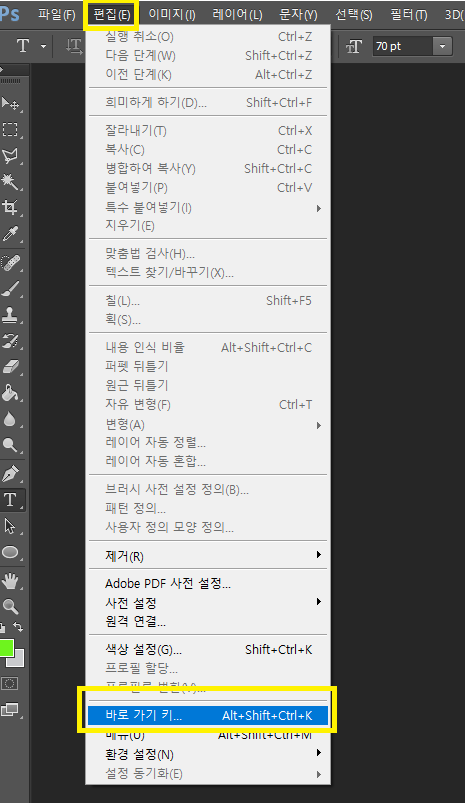
단축키 설정하기 메뉴의 단축키는 [Alt + Ctrl + Shift + K]
메뉴는 [편집] - [바로 가기 키..] 이다
그럼 아래와 같은 창이 뜬다
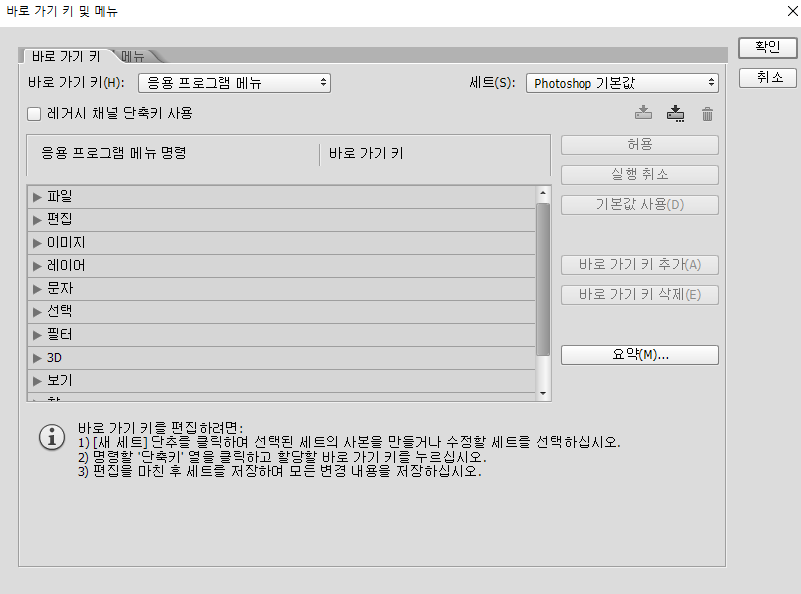
원하는 기능이 있는 메뉴를 더블클릭하거나 메뉴옆에 '▶' 모양을 클릭하면
아래와 같이 그 메뉴 아래에 있는 기능들이 보인다.
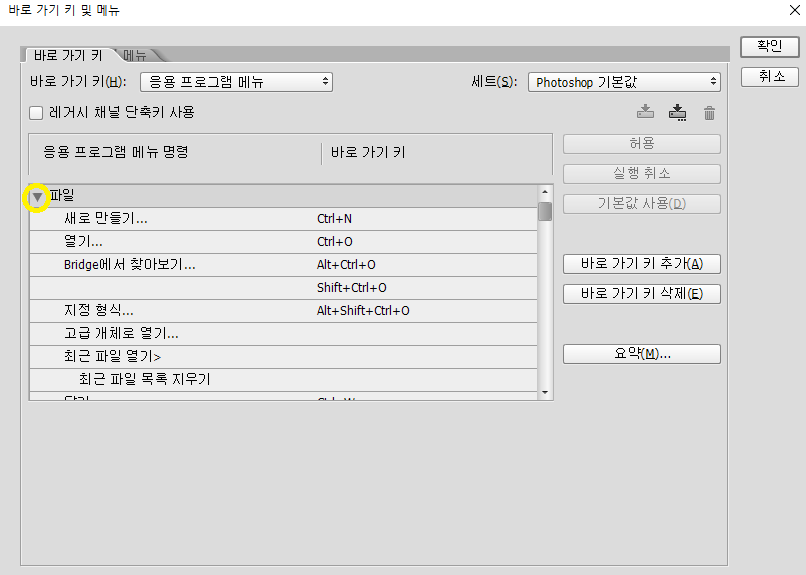
그럼 원하는 메뉴를 선택하면 원하는 단축키를 입력해야 한다
이때 꼭 Ctrl 이 포함된 형태로 단축키를 만들어야 한다
[고급개체로 열기..] 기능에 [Alt + Ctrl + U] 키를 부여해보겠다
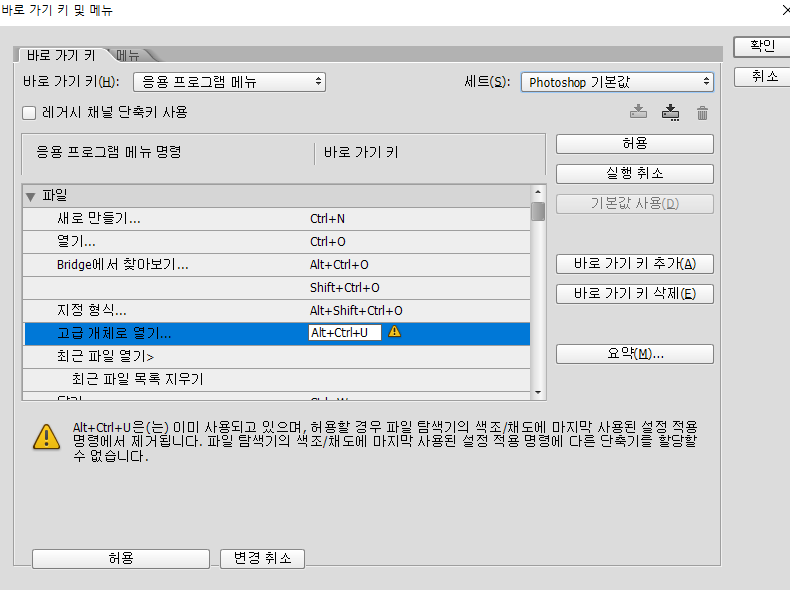
위와 같이 입력된 키 옆에 느낌표가 뜨면 이미 사용되고 있는 키다
아래 설명을 읽어보면 색조/채도의 기능에 사용되고 있다고 한다
이 기능을 잘 쓰지 않는다면 [허용]을 눌러 기존 단축키를 없애고
새로운 단축키를 덮어 씌워도 된다
덮어 씌우기 싫다면 이키 저키를 눌러보며 새로운 키를 찾아야 한다
아래 사진을 보자
[Alt + Ctrl + Shift + U] 키를 눌러보니 이 단축키에 이미 할당되어 있는 키가 없다
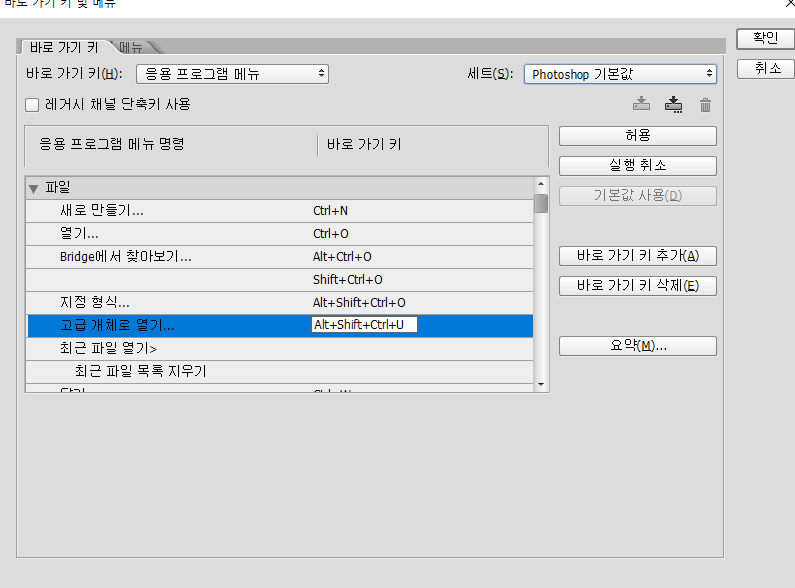
위와 같이
이전에 할당된 키가 없는 새로운 단축키라면
느낌표가 뜨지 않는다.
허용과 확인을 눌러주면 새로운 단축키가 등록이 된다
2) 포토샵 단축키 초기화 방법
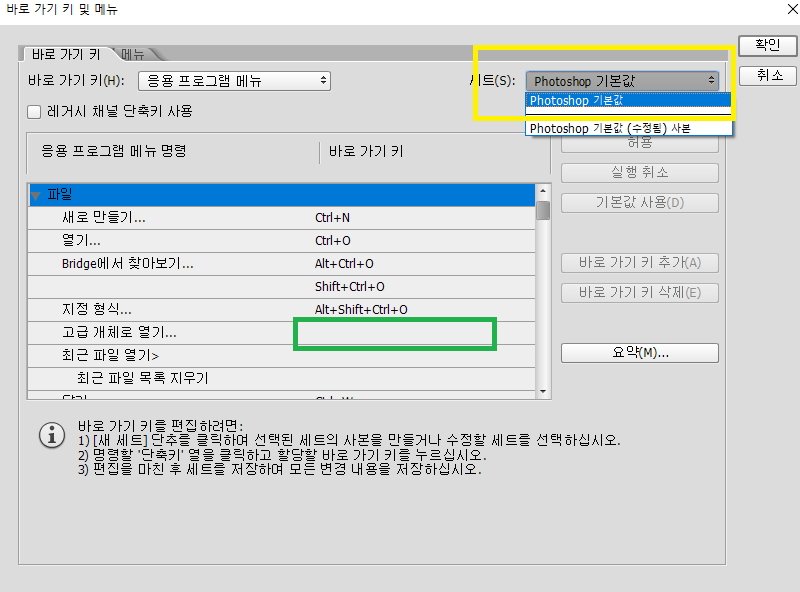
위 사진의 노란박스 에서 [ Photoshop 기본값 ] 을 선택해주면
초록색 박스 속 내가 설정 해두었던 단축키가 초기화 된 것을 볼 수 있다!
초간단 초기화 방법!
포토샵 단축키 설정법 및 초기화 방법이 도움이 되었다면
하트버튼을 눌러주세요!
'독학한다! > 프로그램 공부' 카테고리의 다른 글
| 포토샵 사진 모자이크 기능! (누군지 절대 알 수 없게!) (0) | 2020.12.01 |
|---|---|
| 에펙 단축키 - 애프터 이펙트(After effect) 작업 효율을 높여라! (눈으로만 훑어봐도 도움되는) (0) | 2020.08.27 |
| 포토샵 GIF 만들기 (feat. 투명배경, 이모티콘, 움짤, 알파채널) (0) | 2020.08.19 |
| 프로크리에이트 텍스트를 넣어보자 [아이패드 폰트 설치법] - (2) | 2020.02.14 |
| 프로크리에이트(procreate) - 초간단! 스포이드 사용법! (색추출/색채우기) (0) | 2020.02.07 |


댓글